ホームページ >コンピューターのチュートリアル >トラブルシューティング >win11 U ディスクが占有されており、安全に取り出すことができない場合はどうすればよいですか?
win11 U ディスクが占有されており、安全に取り出すことができない場合はどうすればよいですか?
- WBOYWBOYWBOYWBOYWBOYWBOYWBOYWBOYWBOYWBOYWBOYWBOYWB転載
- 2024-02-20 14:12:061252ブラウズ
ユーザーが Win11 システムで USB フラッシュ ドライブを使用すると、USB フラッシュ ドライブが占有されており、安全に取り出すことができない場合があり、その結果、データの損失または破損が発生する可能性があります。この問題を解決するために、PHP エディター Xigua は、すべての人のためにいくつかの解決策をまとめました。次に、この問題への対処方法を見てみましょう!
win11 U ディスクが占有されており、安全に取り出すことができない問題の解決策:
方法 1:
1. ショートカット キー「Ctrl Alt Del」を組み合わせて、ロックインターフェイスに入り、「タスクマネージャー」を選択します。
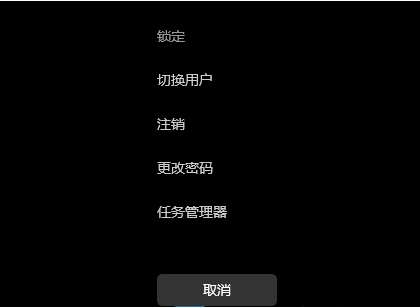
2. [プロセス] タブで [Windows エクスプローラー] を見つけて選択し、右下隅の [再起動] ボタンをクリックします。これは、Windows エクスプローラーのプロセスexplorer.exe が終了した後に再起動するプロセスです。
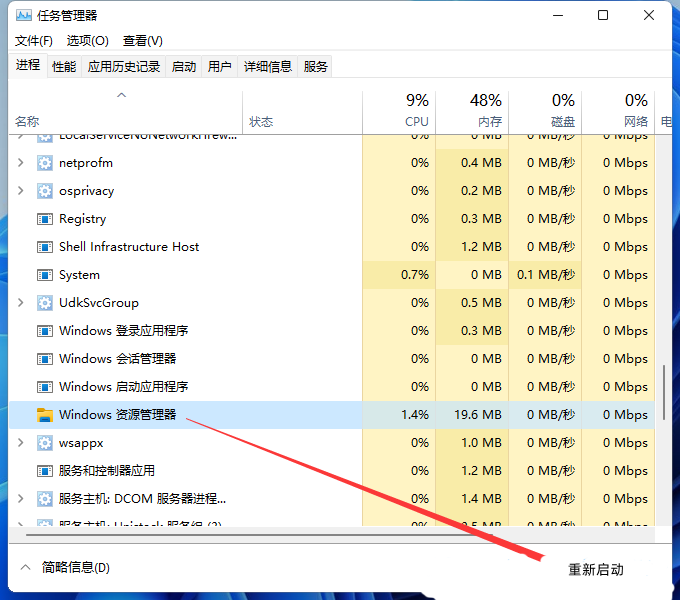
方法 2:
1. 下のタスクバーの検索アイコンをクリックし、「タスク マネージャー」と入力して開きます。
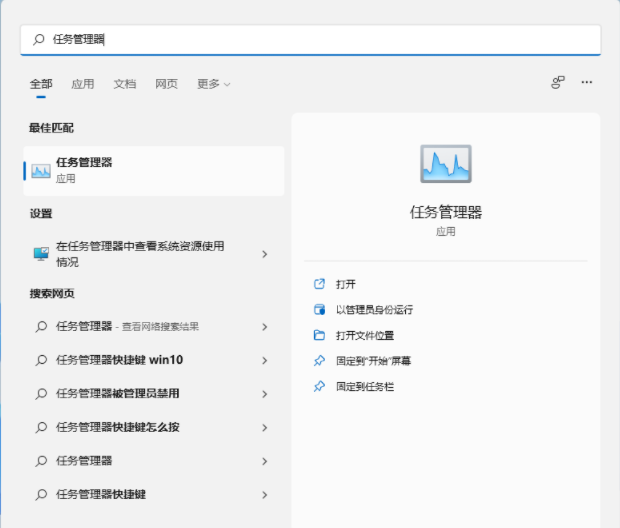
2. ウィンドウの上部にある [パフォーマンス] タブに入り、下部にある [リソース モニターを開く] をクリックします。
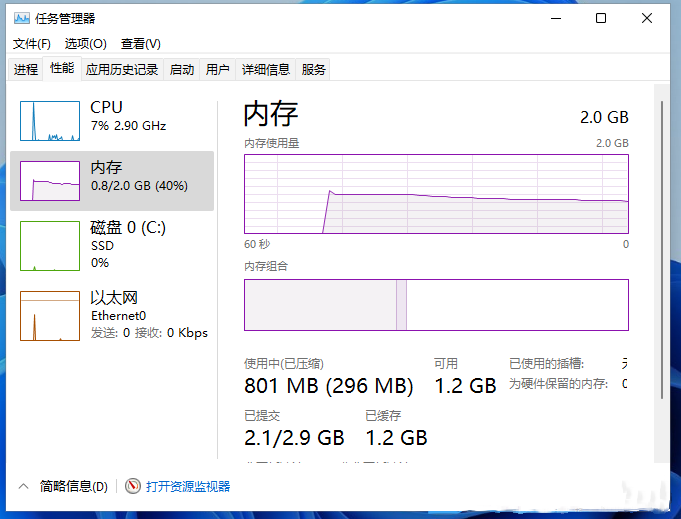
3. 次に、上の [CPU] オプションをクリックし、[関連付けられたハンドル] オプションを見つけます。
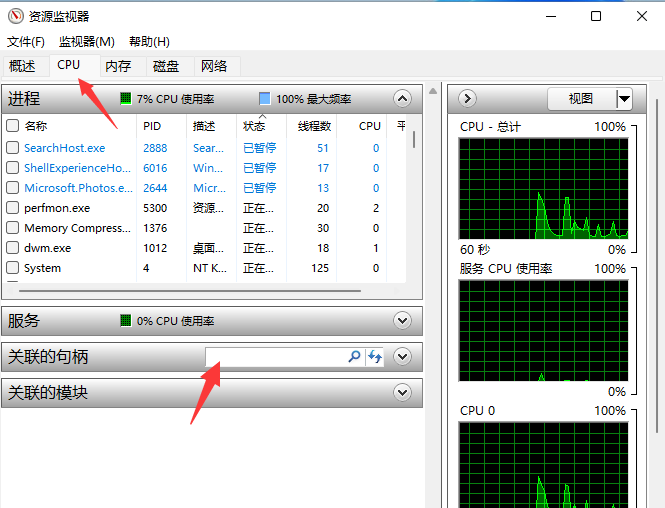
4. 右側の検索ボックスに「D:」と入力し、以下の検索結果を右クリックして、「タスクの終了」オプションを選択します。
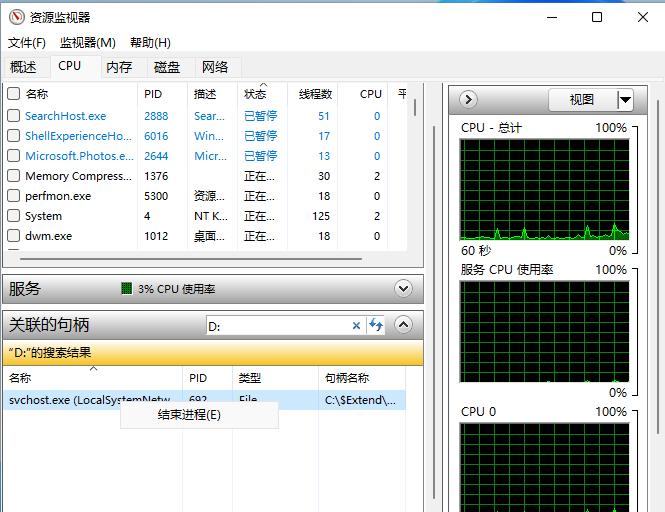
5. 最後に、ポップアップ プロンプト ウィンドウで [プロセスの終了] をクリックして、U ディスクを取り出せない問題を解決します。
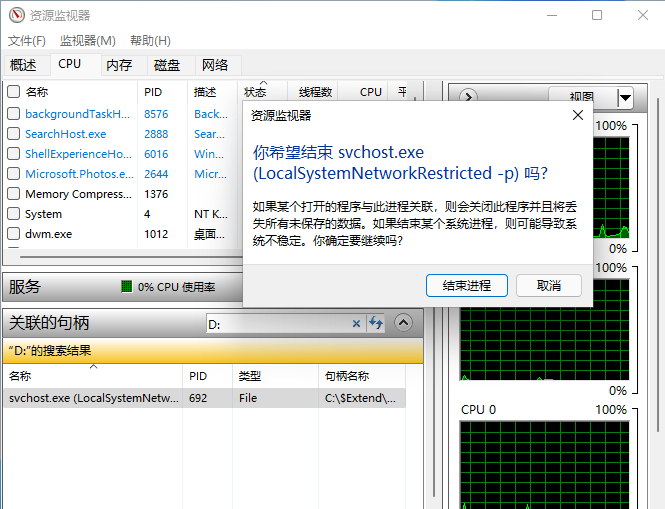
以上がwin11 U ディスクが占有されており、安全に取り出すことができない場合はどうすればよいですか?の詳細内容です。詳細については、PHP 中国語 Web サイトの他の関連記事を参照してください。

